Instruktioner på Vlcsearch.com borttagning
Vlcsearch.com är en webbläsare kapare kopplad till New.startnow.com, som faller i samma kategori. Båda dessa kapare kan ange datorn med en potentiellt oönskade program som heter StartNow Search Toolbar.
Detta program hör hemma till Zugo Ltd och är tänkt för att ge dig en snabb och tillförlitlig sökmotor och länkar till dina favoritwebbplatser från ett ställe. Naturligtvis, har ansökan andra syften. Dess huvudsakliga mål är att tjäna pengar för dess utvecklare genom att exponera dig på olika annonser. Om du vill eliminera onödiga annonser från din webbläsare och gå tillbaka till din ursprungliga inställningar, måste du ta bort Vlcsearch.com och dess tillhörande programvara.
 Hur fungerar Vlcsearch.com?
Hur fungerar Vlcsearch.com?
StartNow verktygsfält sprider sig online genom freeware och shareware buntar. Det blir kopplad till fri programvara och visas i dess installationsguiden som ett extra erbjudande. Om du inte märker det, samtycker du till erbjuder omedvetet. Tillsammans med det oönskade verktygsfältet kommer en webbläsare kapare. I detta fall Vlcsearch.com, men programmet kan komma med andra kapare. Om du vill undvika liknande situationer i framtiden, du alltid kommer att sjunka ytterligare erbjudanden visas i guiden. Gör att du genom att välja Avancerat eller anpassad installation mode och betala uppmärksamhet till varje steg av installationen.
Efter StartNow lägger dess verktygsfält till din webbläsare, växlar det också din startsida och försummelsen söka motor till Vlcsearch.com. Denna sida är identisk med New.startnow.com. Det presenterar en sökruta och sådan snabb tillgång knappar som Facebook, YouTube, Twitter, Pinterest, Gmail, Wikipedia och andra. Om du anger en fråga i boxen, kommer du få resultat från Yahoo Search. De kommer att innehålla sponsrade länkar. Andra annonser kommer att visas på alla dina besökta sidor. Du kan också få omdirigeras till den kapare relaterade webbplatser. Om du vill återgå till oavbruten online surfar, bör du avsluta Vlcsearch.com.
Hur tar man bort Vlcsearch.com?
För att eliminera Vlcsearch.com från din webbläsare, måste du först avinstallera StartNow. När du gör det, bör du kunna fixa din webbläsare utan några problem. Vlcsearch.com borttagning kan slutföras manuellt eller automatiskt. Om du väljer att ta bort Vlcsearch.com manuellt, kan du följa de instruktioner som presenteras på vår sida. Alternativt kan du hämta och implementera verktyget mot-malware. Det kommer att skanna ditt system, identifiera alla oönskade komponenter och ta bort Vlcsearch.com och StartNow tillsammans med dem. Säkerhetsprogramvaran förblir också användbara genom att skydda din dator från olika online hot så länge du håller det installerat.
Offers
Hämta borttagningsverktygetto scan for Vlcsearch.comUse our recommended removal tool to scan for Vlcsearch.com. Trial version of provides detection of computer threats like Vlcsearch.com and assists in its removal for FREE. You can delete detected registry entries, files and processes yourself or purchase a full version.
More information about SpyWarrior and Uninstall Instructions. Please review SpyWarrior EULA and Privacy Policy. SpyWarrior scanner is free. If it detects a malware, purchase its full version to remove it.

WiperSoft uppgifter WiperSoft är ett säkerhetsverktyg som ger realtid säkerhet från potentiella hot. Numera många användare tenderar att ladda ner gratis programvara från Internet men vad de i ...
Hämta|mer


Är MacKeeper ett virus?MacKeeper är inte ett virus, inte heller är det en bluff. Medan det finns olika åsikter om programmet på Internet, många av de människor som så notoriskt hatar programme ...
Hämta|mer


Även skaparna av MalwareBytes anti-malware inte har varit i den här branschen under lång tid, gör de för det med deras entusiastiska strategi. Statistik från sådana webbplatser som CNET visar a ...
Hämta|mer
Quick Menu
steg 1. Avinstallera Vlcsearch.com och relaterade program.
Ta bort Vlcsearch.com från Windows 8
Högerklicka på din start-meny och välj Alla program. Klicka på Kontrolpanel och gå sedan vidare till Avinstallera ett program. Navigera till det program du vill ta bort, högerklicka på programikonen och välj Avinstallera.


Avinstallera Vlcsearch.com från Windows 7
Klicka på Start → Control Panel → Programs and Features → Uninstall a program.


Radera Vlcsearch.com från Windows XP
Klicka på Start → Settings → Control Panel. Locate and click → Add or Remove Programs.


Ta bort Vlcsearch.com från Mac OS X
Klicka på Go-knappen längst upp till vänster på skärmen och utvalda program. Välj program-mappen och leta efter Vlcsearch.com eller annat misstänkta program. Nu Högerklicka på varje av sådana transaktioner och välj Flytta till papperskorgen, sedan höger klicka på ikonen papperskorgen och välj Töm papperskorgen.


steg 2. Ta bort Vlcsearch.com från din webbläsare
Avsluta oönskade tilläggen från Internet Explorer
- Öppna IE, tryck samtidigt på Alt+T och välj Hantera tillägg.


- Välj Verktygsfält och tillägg (finns i menyn till vänster).


- Inaktivera det oönskade programmet och välj sedan sökleverantörer. Lägg till en ny sökleverantör och Radera den oönskade leverantören. Klicka på Stäng. Tryck samtidigt på Alt+T och välj Internet-alternativ. Klicka på fliken Allmänt, ändra/ta bort oönskad hemsida och klicka på OK.
Ändra Internet Explorer hemsida om det ändrades av virus:
- Tryck samtidigt på Alt+T och välj Internet-alternativ.


- Klicka på fliken Allmänt, ändra/ta bort oönskad hemsida och klicka på OK.


Återställa din webbläsare
- Tryck på Alt+T. Välj Internet-alternativ.


- Öppna fliken Avancerat. Klicka på Starta om.


- Markera rutan.


- Klicka på Återställ och klicka sedan på Stäng.


- Om du inte kan återställa din webbläsare, anställa en välrenommerade anti-malware och genomsöker hela din dator med den.
Ta bort Vlcsearch.com från Google Chrome
- Öppna upp Chrome och tryck samtidigt på Alt+F och välj Inställningar.


- Klicka på Tillägg.


- Navigera till den oönskade pluginprogrammet, klicka på papperskorgen och välj Ta bort.


- Om du är osäker på vilka tillägg som ska bort, kan du inaktivera dem tillfälligt.


Återställ Google Chrome hemsida och standard sökmotor om det var kapare av virus
- Öppna upp Chrome och tryck samtidigt på Alt+F och välj Inställningar.


- Under Starta upp markera Öppna en specifik sida eller en uppsättning sidor och klicka på Ställ in sida.


- Hitta URL-adressen för det oönskade sökvertyget, ändra/radera och klicka på OK.


- Gå in under Sök och klicka på Hantera sökmotor. Välj (eller lag till eller avmarkera) en ny sökmotor som standard och klicka på Ange som standard. Hitta webbadressen till sökverktyget som du vill ta bort och klicka på X. Klicka på Klar.




Återställa din webbläsare
- Om webbläsaren fortfarande inte fungerar som du vill, kan du återställa dess inställningar.
- Tryck på Alt+F.


- Tryck på Reset-knappen i slutet av sidan.


- Tryck på Reset-knappen en gång till i bekräftelserutan.


- Om du inte kan återställa inställningarna, köpa en legitim anti-malware och skanna din dator.
Ta bort Vlcsearch.com från Mozilla Firefox
- Tryck samtidigt på Ctrl+Shift+A för att öppna upp Hantera tillägg i ett nytt fönster.


- Klicka på Tillägg, hitta den oönskade sökleverantören och klicka på Radera eller Inaktivera.


Ändra Mozilla Firefox hemsida om det ändrades av virus:
- Öppna Firefox, tryck samtidigt på Alt+T och välj Alternativ.


- Klicka på fliken Allmänt, ändra/ta bort hemsidan och klicka sedan på OK. Gå nu till Firefox sökmotor längst upp till höger på sidan. Klicka på ikonen sökleverantör och välj Hantera sökmotorer. Ta bort den oönskade sökleverantör och välj/lägga till en ny.


- Tryck på OK för att spara ändringarna.
Återställa din webbläsare
- Tryck på Alt+H.


- Klicka på Felsökinformation.


- Klicka på Återställ Firefox


- Återställ Firefox. Klicka på Avsluta.


- Om det inte går att återställa Mozilla Firefox, skanna hela datorn med en pålitlig anti-malware.
Avinstallera Vlcsearch.com från Safari (Mac OS X)
- Öppna menyn.
- Välj inställningar.


- Gå till fliken tillägg.


- Knacka på knappen avinstallera bredvid oönskade Vlcsearch.com och bli av med alla de andra okända posterna också. Om du är osäker på om tillägget är tillförlitlig eller inte, helt enkelt avmarkera kryssrutan Aktivera för att inaktivera det tillfälligt.
- Starta om Safari.
Återställa din webbläsare
- Knacka på menyikonen och välj Återställ Safari.


- Välj de alternativ som du vill att reset (ofta alla av dem är förvald) och tryck på Reset.


- Om du inte kan återställa webbläsaren, skanna hela datorn med en äkta malware borttagning programvara.
Site Disclaimer
2-remove-virus.com is not sponsored, owned, affiliated, or linked to malware developers or distributors that are referenced in this article. The article does not promote or endorse any type of malware. We aim at providing useful information that will help computer users to detect and eliminate the unwanted malicious programs from their computers. This can be done manually by following the instructions presented in the article or automatically by implementing the suggested anti-malware tools.
The article is only meant to be used for educational purposes. If you follow the instructions given in the article, you agree to be contracted by the disclaimer. We do not guarantee that the artcile will present you with a solution that removes the malign threats completely. Malware changes constantly, which is why, in some cases, it may be difficult to clean the computer fully by using only the manual removal instructions.
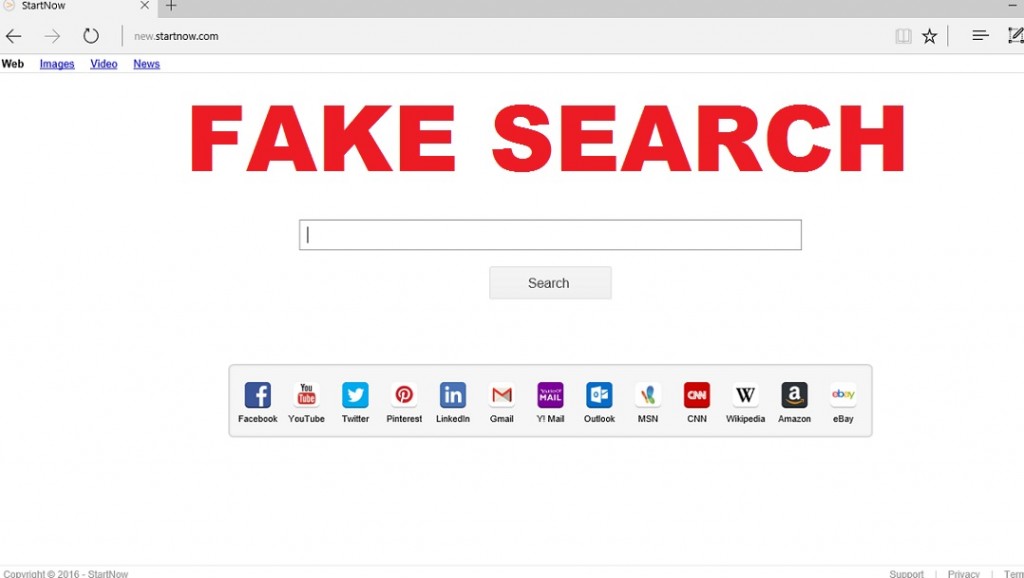 Hur fungerar Vlcsearch.com?
Hur fungerar Vlcsearch.com?